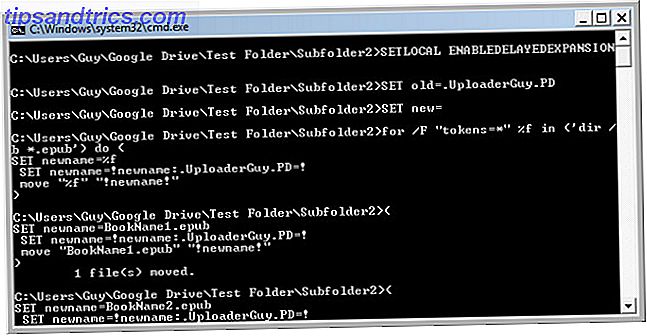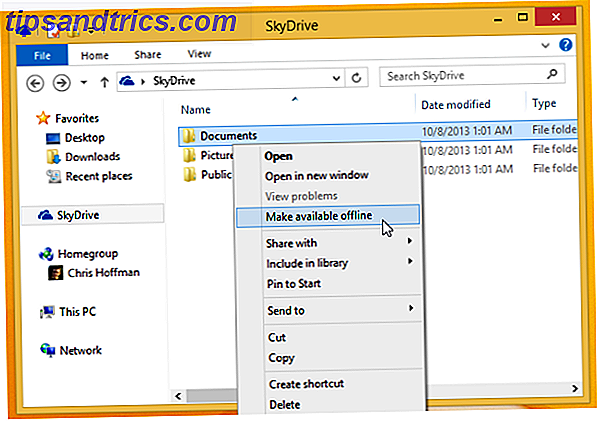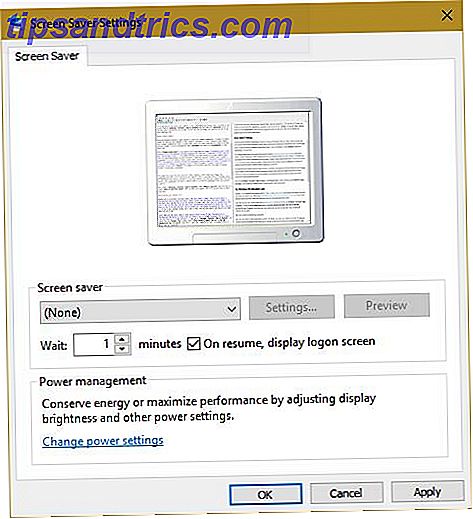Möchten Sie Ihren Windows-Bildschirm mit einem Freund oder Kollegen teilen, damit er technische Probleme beheben kann? Vielleicht möchten Sie von Ihrem Tablet aus auf Ihren Windows-Desktop zugreifen, um einen Film im Bett anzusehen?
Es ist einfacher als je zuvor, Fernzugriff auf Ihren Computer zu erhalten 3 Kostenlose Apps zur Fernsteuerung Ihres Windows PC 3 Kostenlose Apps zur Fernsteuerung Ihres Windows PCs Sie müssen keine Fernbedienung kaufen, wenn Sie ein Smartphone haben! Steuern Sie Ihren Heimcomputer bequem von Ihrem Sofa aus, auch wenn er Hunderte von Kilometern entfernt ist. Lesen Sie mehr, mit vielen kostenlosen Tools zur Verfügung.
Lassen Sie mich Ihnen sieben der Besten vorstellen. Wenn Sie ein großartiges Tool kennen, das ich noch nicht behandelt habe, sollten Sie Ihren Vorschlag in den Kommentaren hinterlassen.
1. TeamViewer
TeamViewer ist vielleicht das bekannteste aller verfügbaren Tools von Drittanbietern. Es ist über 10 Jahre alt und hat eine loyale Nutzerbasis.
Es ist nicht nur auf Screen-Sharing und Remote-Zugriff spezialisiert. Die Software ermöglicht es Benutzern auch, Dateien zwischen verbundenen PCs zu übertragen, Webkonferenzen durchzuführen und Online-Präsentationen zu erstellen.
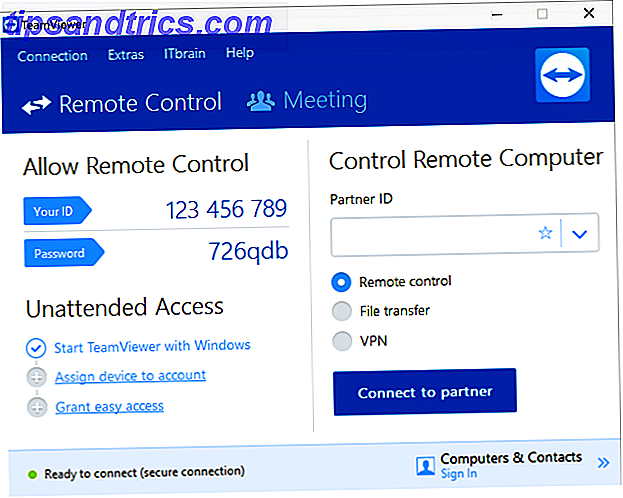
Standardmäßig müssen Sie einen PIN-Code eingeben, um sich mit dem Computer eines anderen Benutzers zu verbinden. Wenn Sie jedoch regelmäßig eine Verbindung zu derselben Gruppe von Computern herstellen, können Sie in Ihrem Konto eine Gruppe erstellen, sodass Sie mit nur einem Mausklick darauf zugreifen können.
Im Gegensatz zu einigen seiner Konkurrenten erlaubt die Software auch Gruppensitzungen. In einer Gruppensitzung können Sie die Steuerung eines Computers einfach zwischen Benutzern übergeben und nicht nur eine unidirektionale Sitzung zulassen.
Am besten für: Rundum-Screen-Sharing und Remote-Zugriff.
2. Chrome Remote Desktop
Chrome Remote Desktop hat einen eklatanten Nachteil - auf beiden Computern muss der Chrome-Browser installiert sein. Wenn Sie einen alternativen Browser verwenden, sollten Sie sich woanders umsehen.
Wenn Sie jedoch Chrome verwenden und nach einem einfach zu konfigurierenden, schnörkellosen Remote-Zugriffstool Ausschau halten, würden Sie kaum eine bessere Option finden.
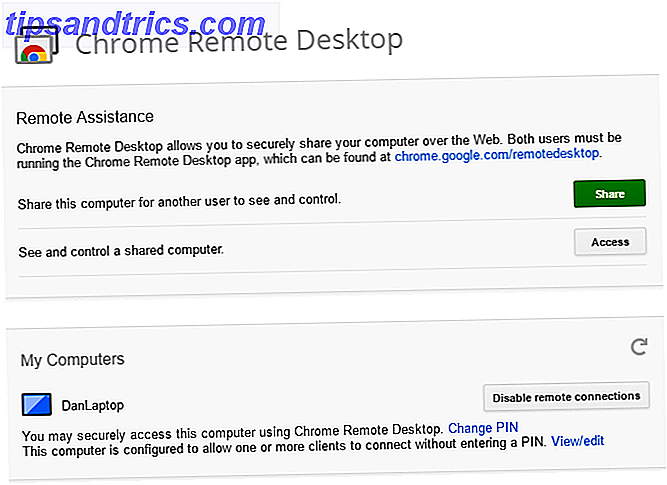
Installieren Sie die Erweiterung aus dem Chrome Web Store, verbinden Sie die beiden PCs mithilfe des automatisch generierten Zugriffscodes und Sie sind in wenigen Sekunden betriebsbereit. Sie können zwei Computer dauerhaft miteinander verbinden, wenn Sie regelmäßig Zugriff benötigen.
Google hat die Software auf Heimanwender ausgerichtet, die eine schnelle Fehlerbehebung durchführen müssen. Es fehlen die erweiterten Funktionen einiger anderer Optionen auf dieser Liste.
Am besten für: Schnelle Fehlersuche bei Oma's Laptop.
3. Microsoft Remote Desktop
Microsoft Remote Desktop ist die native Screen-Sharing-Lösung von Windows. Bildschirmfreigabe 101: Gemeinsame Nutzung Ihres Desktops Verwenden systemeigener Windows-Tools Bildschirmfreigabe 101: Teilen Ihres Desktops Verwenden systemeigener Windows-Tools Windows bietet viele versteckte Funktionen für Poweruser. In diesem Handbuch wird erläutert, wie Sie genau das teilen können, was auf Ihrem Bildschirm angezeigt wird. Finden Sie heraus, wie Sie mit Windows-Tools Screenshot, Screencast und Bildschirmfreigabe erstellen können. Weiterlesen . Es verwendet die proprietäre RDP-Technologie (Remote Desktop Protocol) und wird von allen Windows-Versionen sowie zahlreichen Tools und Apps von Drittanbietern unterstützt.
Obwohl Microsoft es in Windows eingebaut hat, ist es nicht die einfachste (oder beste) Option für viele Leute. Das größte Problem ist, dass RDP-Server nur unter Windows Pro und höher verfügbar sind. Sie können keine Verbindung zu jemandem herstellen, der die Home-Version des Betriebssystems ausführt.
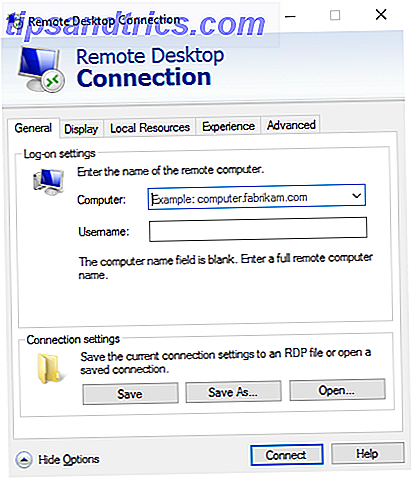
Anfänger finden die App möglicherweise schwierig einzurichten. Wenn Sie eine Verbindung zu Computern außerhalb Ihres Heimnetzwerks herstellen möchten, müssen Sie die IP-Adresse der Person kennen, mit der Sie eine Verbindung herstellen möchten, und den Router so konfigurieren, dass er eingehende Remotedesktopverbindungen akzeptiert.
Letztendlich ist es wichtig zu verstehen, dass Microsoft Remote Desktop für den Bürogebrauch konzipiert wurde, nicht für den Heimgebrauch. Wenn Sie Probleme mit dem PC eines Familienmitglieds haben möchten, suchen Sie woanders.
Am besten für: Verwendung in einer kleinen Büroumgebung.
4. Splashtop
Splashtop ist nur kostenlos, wenn Sie auf andere Geräte in Ihrem Heimnetzwerk zugreifen. Wenn Sie Remotezugriff benötigen, müssen Sie $ 16, 99 für das Anywhere Access Pack abholen.
Wenn Sie jedoch nur von einem anderen Teil Ihres Hauses auf einem Tablet oder einem kleineren Netbook auf Ihren Windows-Computer zugreifen möchten, ist dies die beste Lösung. Es zeichnet sich durch Streaming Video über die Verbindung aus; Die Grafik ist flüssig, der Ton ist klar und es gibt keine Verzögerungen.
Daher ist es perfekt, wenn Sie ein Tablet verwenden möchten, um einen auf Ihrem Desktop gespeicherten Film anzusehen. Sie müssen sich nicht mit Kompatibilitätsproblemen, der Übertragung von Dateien oder Speicherproblemen auseinandersetzen.
Optimal für: Streamen von Videos von Windows auf ein Tablet in Ihrem Heimnetzwerk.
5. AeroAdmin
Das Entwicklungsteam hinter AeroAdmin hat sich ganz klar von TeamViewer inspirieren lassen; Die Art, wie die App funktioniert, und die Bildschirmdarstellung ist auffallend ähnlich.
Im Gegensatz zu TeamViewer ist jedoch keine Installation erforderlich. Sie müssen nur die 2-MB-EXE-Datei ausführen und den Anweisungen auf dem Bildschirm folgen. Das bedeutet, dass Sie eine Kopie auf Ihrem USB-Stick aufbewahren können und sofort einen Fernzugriff auf alle Geräte erhalten, auf denen Sie sitzen. Sie können eine Verbindung mit der IP-Adresse Ihres Computers herstellen oder den automatisch generierten Passcode teilen.
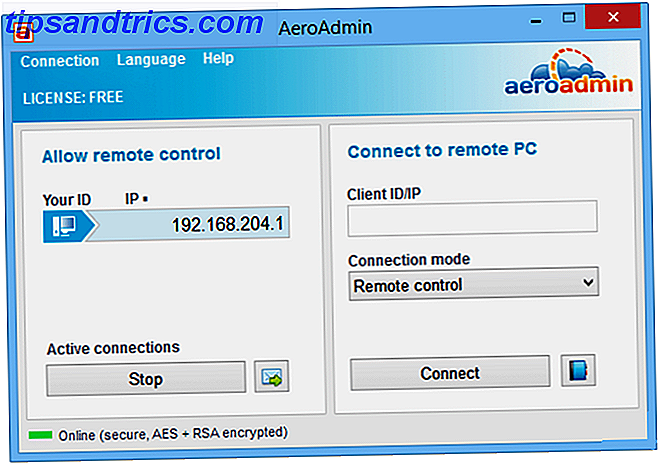
Sie können die App auch so konfigurieren, dass sie vor der Anmeldung eines Benutzers ausgeführt wird. Daher können Sie mit diesen Tools unbeaufsichtigten Zugriff auf Ihre Maschine erhalten.
Am besten für: Fernzugriff für unterwegs.
6. Seebild
Seecreen ist der direkte Konkurrent von AeroAdmin. Es ist in Java geschrieben und erfordert keine Installation oder Konfiguration; Downloaden Sie einfach die 500 KB EXE-Datei und Sie haben Remote-Zugriff in Sekunden.
Seine Feature-Liste ist fast identisch mit AeroAdmin; Sie können mit anderen Benutzern chatten und VoIP-Anrufe führen, Dateien zwischen verbundenen Computern übertragen, mehrere Benutzerkonten verwalten, die App für unbeaufsichtigten Zugriff konfigurieren und Kontakt- und Computerlisten verwalten.
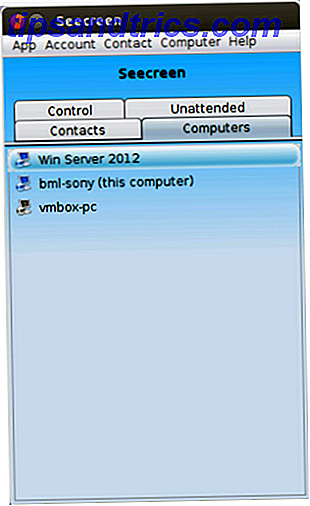
Der einzige wirkliche Unterschied ist die Art, wie die App auf dem Bildschirm aussieht. Seecreen ist wohl der weniger polierte der beiden. Wenn Sie eine Instant-Screen-Sharing-Lösung benötigen, versuchen Sie beide und sehen Sie, welche Sie bevorzugen. Informieren Sie uns in den Kommentaren!
Am besten für: Instant Screen-Sharing mit vielen zusätzlichen Funktionen.
7. Lite Manager
Ich schließe die Liste mit Lite Manager ab. Es ist ein unterschätztes Programm, das viele der gleichen Funktionen wie einige der teuren kostenpflichtigen Tools bietet.
Natürlich werden die Grundlagen wie Dateitransfer und Text-Chat behandelt - aber hier sind einige der coolsten erweiterten Funktionen:
- RDP-Integration
- Bildschirm recorder
- Remote-Installation von Screen-Sharing-Software
- Netzwerkzuordnung
- IP-Filterung
- Registierungseditor
- Kaskadenverbindungen
- 30 verbundene Computer
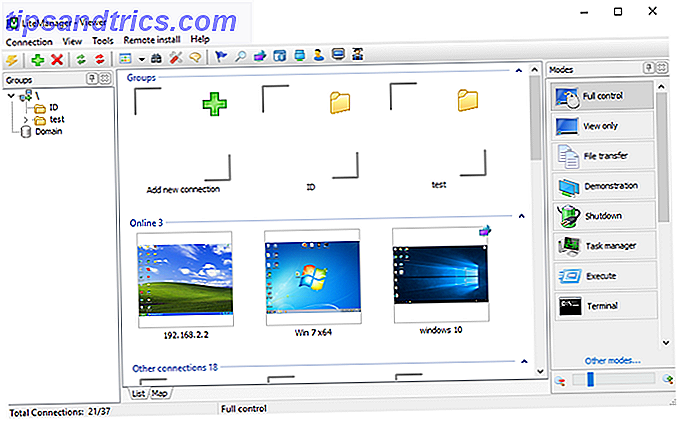
Eine kostenpflichtige Version ist verfügbar ($ 10 pro Lizenz), aber für die meisten Leute ist es unnötig.
Am besten für: Viele kostenlose erweiterte Funktionen.
Ein Wort der Warnung
Wenn Sie Remotedesktopsoftware verwenden, sollten Sie auf einige Dinge achten.
Erstens, verwenden Hacker oft diese Art von Apps in Tech-Support-Scams Wie PC-Reparatur vermeiden & Tech Support Scams Wie PC-Reparatur zu vermeiden & Tech Support Scams Nicht jeder PC-Techniker hat Ihr bestes Interesse im Herzen. Einige wenden sleazy Verkaufstaktiken an oder werden Sie betrügen, um ihren Service zu kaufen. Wir zeigen beliebte Methoden und helfen Ihnen, vertrauenswürdige PC-Reparaturtechniker zu identifizieren. Weiterlesen . Jemand wird Ihr Haus anrufen und Sie ermutigen, die App Ihrer Wahl zu installieren. Sobald Sie dies tun, haben sie vollständigen Zugriff auf alles auf Ihrem Computer. Stellen Sie sicher, dass Sie nur Personen Zugang gewähren, die Sie kennen und denen Sie implizit vertrauen.
Zweitens, wenn Sie ein Konto verwenden, um sich bei der App anzumelden, ist es hackbar. TeamViewer war ein Opfer TeamViewer Hack: Alles, was Sie wissen müssen TeamViewer Hack: Alles, was Sie wissen müssen "Der Schutz Ihrer persönlichen Daten ist der Kern von allem, was wir tun", sagt Hacked Remote Desktop Service TeamViewer - aber schützen sie sich vor dem Kunde? Lassen Sie uns untersuchen, was wir wissen. Lesen Sie mehr von einem solchen Hack Mitte 2016. Tausende von Benutzern berichteten, dass Hacker in ihre Maschinen eingedrungen waren. Einige behaupteten sogar, dass sie Geld von ihren Bankkonten verloren hätten.
Jetzt ist es Zeit für Sie, Ihre Favoriten zu teilen. Mit welcher App greifen Sie remote auf Ihre Maschinen zu? Lass es mich in den Kommentaren unten wissen.
Bildquelle: Wer ist Danny über Shutterstock.com?